php小編魚仔為您介紹如何設定和取消Word文件的唯讀模式。只讀模式可以保護文件內容不被修改,提高文件的安全性。設定唯讀模式可防止誤操作,取消唯讀模式則方便編輯文件。以下將詳細介紹如何在Word中快速設定和取消唯讀模式,讓您更靈活地處理文件。
1.首先開啟“審查”選項卡,找到“保護”,在下拉式選單中選擇“限制編輯”。
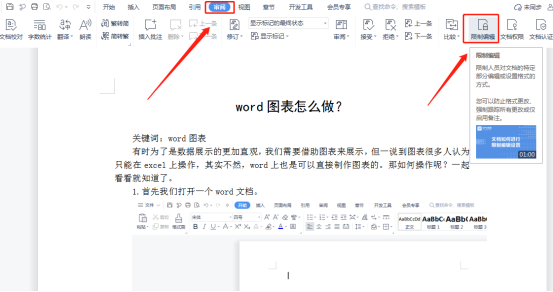
2.在文件的右側會出現“限制編輯”屬性欄,點擊下邊的“只讀”,將其選取。
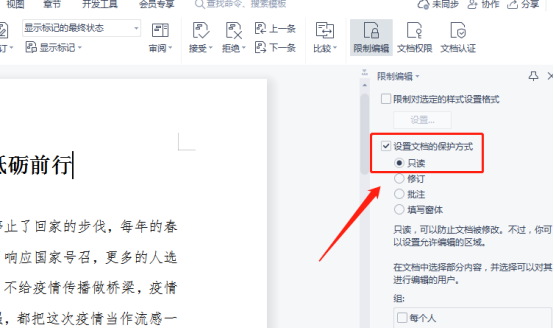
3.點選「啟動保護」。
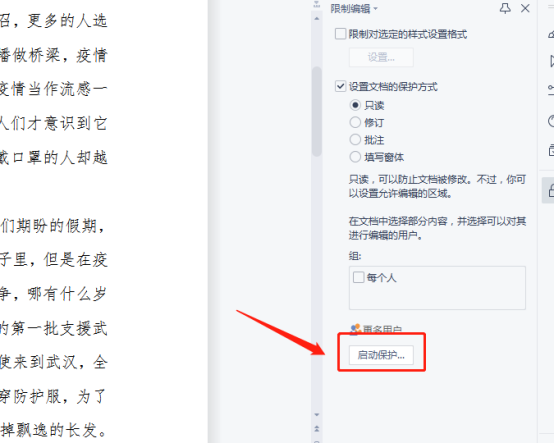
4.然後會跳出「啟動強制保護」對話框,可以設定一個密碼,只要你能記得。如果不想用密碼,直接點選「確定」。
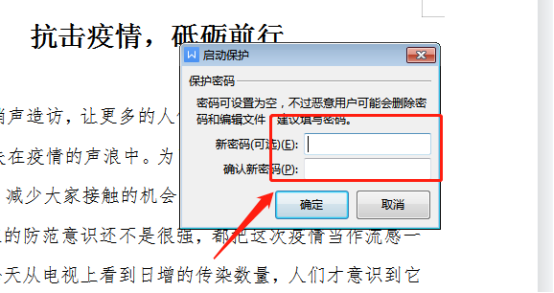
5.想要取消只讀模式的話,還是點擊“審閱”中的“限制編輯”,在“限制編輯”屬性欄下有一個“停止保護”,左鍵單擊。
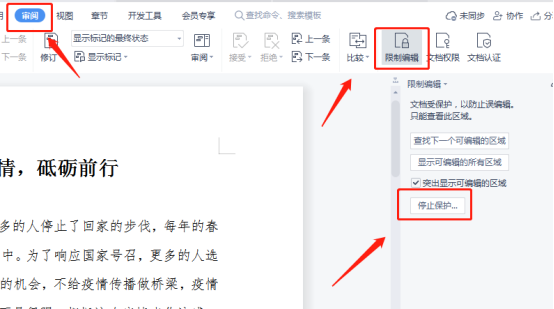
6.如果設定了密碼,word就會彈出一個「取消保護文件」的對話框,輸入密碼,點選「確定」;沒有設定密碼的話直接就取消了。
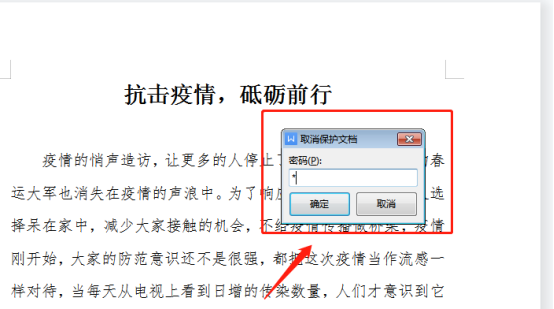
自己辛苦寫出來的word文檔,在分享的時候被人隨意修改,煩不勝煩,如果學會了今天小編教給大家的這個方法,就能保證自己辛苦寫出來的文章不會被別人修改了,是不是很有用呢?
以上是如何設定和取消Word只讀模式的詳細內容。更多資訊請關注PHP中文網其他相關文章!




